Hinweis: Wir möchten Ihnen die aktuellsten Hilfeinhalte so schnell wie möglich in Ihrer eigenen Sprache bereitstellen. Diese Seite wurde automatisiert übersetzt und kann Grammatikfehler oder Ungenauigkeiten enthalten. Unser Ziel ist es, Ihnen hilfreiche Inhalte bereitzustellen. Teilen Sie uns bitte über den Link am unteren Rand dieser Seite mit, ob die Informationen für Sie hilfreich sind. Hier finden Sie den englischen Artikel als Referenz.
Sie können Inhalte hinzufügen – wie e-Mail-Diskussionen, Dokumente, Bilder und Kalenderelemente – zu einer Website Windows SharePoint Services 3.0 durch den Inhalt in einer e-Mail senden, zu Ihrer Website. Wenn die Liste oder Bibliothek zum Empfangen von e-Mails eingerichtet ist, sind weitere bequem entwickelt Ursachen.
Übersicht
Nehmen Sie an, dass Sie ein Dokument mit Ihrem Team senden und zu Dokumentbibliothek Ihres Teams hinzufügen möchten. Sie können beide Aufgaben auf einmal ausführen, anstelle von e-Mail senden, und wechseln Sie zu Windows SharePoint Services 3.0, um das Dokument zu der Website hinzuzufügen.
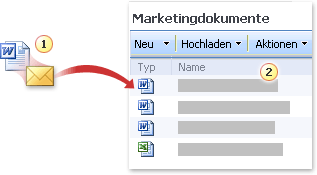
1. Dokumente, Diskussionen, und andere Inhalte per e-Mail zu versenden.
2. Der Inhalt wird zu Listen und Bibliotheken hinzugefügt.
Hinzufügen von Elementen zu einer Windows SharePoint Services 3.0 ähnelt Website per e-Mail senden einer standard-e-Mail-Nachricht an einen Kollegen oder eine Gruppe. Eine Liste, die zum Empfangen von e-Mails eingerichtet ist verfügt über eine eigene Adresse, und fügen Sie die e-Mail-Adresse im Feld an oder Cc der Nachricht.
Standardmäßig können die folgenden Listen und Bibliotheken in Windows SharePoint Services 3.0 eingerichtet werden e-Mails gesendet:
-
Diskussionsrunden Sie können Ihres Teams e-Mail-Diskussionen an einem Ort, erfassen, damit Sie durchsuchen und die Nachrichten und die zugehörigen Dateien einfacher suchen können.
-
Ankündigungen Wenn Sie mit Ihrem Team Ankündigungen senden, können Sie e-Mail verwenden, automatisch die Ankündigungen der Ankündigungsliste auf Ihrer Website Windows SharePoint Services 3.0 hinzufügen.
-
Kalender Kalenderelemente wie Besprechungsanfragen, die die Gruppe per e-Mail sendet können auch zu Ihrem Kalender auf einer Website Windows SharePoint Services 3.0 gesendet werden. Wenn Sie Ihren Kalender Windows SharePoint Services 3.0 zum Empfangen von e-Mails eingerichtet ist, können Sie alle Kalenderelemente gleichzeitig anzeigen – die Elemente, die Sie auf der Website Ihres Teams Kalender hinzugefügt sowie die Elemente, die Personen per e-Mail gesendet haben.
Hinweis: Um einen Kalendereintrag zu einer Website Windows SharePoint Services 3.0 zu senden, muss Ihr e-Mail-Programm mit Windows SharePoint Services kompatiblen sein oder muss es iCalendar-Format, also ein Format, das von vielen e-Mail-Programmen verwendet wird, die Internetmail unterstützen unterstützen.
-
Dokumentbibliotheken Sie können Dokumente als e-Mail-Anlagen in einer Dokumentbibliothek senden, die zum Empfangen von e-Mails eingerichtet ist. Es ist nicht erforderlich, wechseln Sie zu Windows SharePoint Services 3.0, suchen Sie nach dem Dokument, und fügen Sie es in die Bibliothek ein. Sie können auch auswählen, wie die Versionen eines Dokuments, die per e-Mail übermittelt werden verarbeitet werden.
-
Bildbibliotheken Sie können Bilder als e-Mail-Anlagen an eine Bildbibliothek senden, die zum Empfangen von e-Mails eingerichtet ist. Wenn Sie Bilder eine Einführung eines Produkts an einen Kollegen senden, während Sie unterwegs sind, müssen Sie auch die Bildbibliothek zum Hochladen von Bildern zu öffnen. Stattdessen können Sie die e-Mail-Adresse der Bibliothek in Ihre Nachricht einschließen.
-
Formularbibliotheken Sie können ein ausgefülltes Formular, wie etwa einer Abwesenheit oder Fußball Bericht, übermitteln, indem Sie ihn an eine Formularbibliothek per e-Mail senden.
-
Blogs Sie können für einen (Blog) Blogliste per e-Mail Posten. Sie können keine Kommentare per e-Mail zu einem Blogbeitrag hinzufügen.
Um herauszufinden, welche Listen aktiviert sind, um e-Mail erhalten oder die e-Mail-Adressen der Listen erhalten, finden Sie unter Websitebesitzer oder Administrator.
Hinweise:
-
Einige Listen, z. B. Ankündigungen und Diskussionen, können für die Annahme von Besprechungsanfragen eingerichtet werden. In diesen Listen wird lediglich der Text der Besprechungsanfrage gespeichert. Senden Sie eine Besprechungsanfrage an eine Kalenderliste, um sie im Kalenderformat zu speichern.
-
Andere Listen und Bibliotheken können durch Ihre Organisation für den Empfang von E-Mails angepasst werden. Weitere Informationen erhalten Sie beim Administrator.
-
Sie können keine Inhalt zu Listen auf Besprechungsarbeitsbereich-Websites durch Senden einer e-Mail hinzufügen.
Bevor Sie e-Mails zu einer Liste oder Bibliothek senden können, müssen Sie wissen, ob die Liste oder Bibliothek eingerichtet haben zum Empfangen von e-Mails, und klicken Sie dann die Adresse der Person, die die Liste oder Bibliothek einrichten zu erhalten. Führen Sie eine oder mehrere der folgenden Aktionen aus:
-
Abhängig von der jeweiligen Situation möglicherweise die e-Mail-Adresse der Liste oder Bibliothek im Adressbuch Ihrer e-Mail-Anwendung angezeigt. Wenn sie nicht angezeigt wird, müssen Sie die Adresse der Person wenden, die die Liste oder Bibliothek einrichten. Sie können Sie der Kontaktliste der e-Mail-Anwendung, hinzufügen, damit Sie ihn später problemlos finden können.
-
Der Websitebesitzer möglicherweise zugehörige Beschreibung die e-Mail-Adresse der Liste oder Bibliothek hinzugefügt haben. Die Beschreibung wird direkt unterhalb des Titels angezeigt.
-
Wenn in zugehörige Beschreibung die e-Mail-Adresse der Liste oder Bibliothek nicht angezeigt wird, können Sie das folgende Verfahren verwenden, zum Anzeigen der e-Mail-Einstellungen für die Liste oder Bibliothek, wenn Sie die Berechtigung zum Anzeigen der Einstellungen:
-
Wenn die Liste oder Bibliothek noch nicht geöffnet ist, klicken Sie auf der Schnellstartleiste auf ihren Namen.
Wenn der Name Ihrer Liste oder Bibliothek nicht angezeigt wird, klicken Sie auf Alle Websiteinhalte einblenden, und klicken Sie dann auf den Namen der Liste oder Bibliothek.
-
Führen Sie eine der folgenden Aktionen aus:
-
Klicken Sie auf Einstellungen im Menü

-
Klicken Sie auf einer Blogwebsite unter Administratorhyperlinks auf Beiträge verwalten, um die Liste mit Informationen anzuzeigen. Klicken Sie im Menü Einstellungen auf Listeneinstellungen.
-
-
Wenn die Liste oder Bibliothek e-Mails erhalten aktiviert ist, wird die Adresse unter Listeninformationen neben E-Mail-Adresse angezeigt.
-
-
Die Gruppe möglicherweise auch eine eigene e-Mail-Liste, einer SharePoint-Gruppe, wodurch seine Mitglieder zum Senden von e-Mail-Nachrichten miteinander bezeichnet. Die Adresse der SharePoint-Gruppe kann die Adressen der Listen oder Bibliotheken, enthalten, sodass beim Senden von e-Mail für Mitglieder der SharePoint-Gruppe die Elemente automatisch zu Ihrer Website Windows SharePoint Services 3.0 hinzugefügt werden. Beispielsweise können Sie einen Vertrag als Anlage an Ihr Team des SharePoint-Gruppe senden und der Vertrag auch Dokumentbibliothek Ihres Teams hinzugefügt wird.
Wird die Adresse der SharePoint-Gruppe nicht im Adressbuch angezeigt, müssen Sie sie beim Websitebesitzer erfragen und dann zur Kontaktliste hinzufügen, um sie später leicht wieder zu finden.
Hinweis: Möglicherweise Ihrer Liste oder Bibliothek einschränken, wer Nachrichten senden können e-Mail-Elemente hinzu, je nachdem, wie der Administrator diese eingerichtet. Angenommen, die Liste oder Bibliothek möglicherweise Elemente, die nur von Personen, die Mitglieder der Website sind annehmen oder möglicherweise zusätzliche Einschränkungen. Weitere Informationen finden Sie unter Websitebesitzer oder Administrator.
Tipp: Wenn Sie e-Mail an eine Person senden, aber auch dieses Element zu einer Liste oder Bibliothek hinzufügen möchten, können Sie die e-Mail-Adresse der Liste oder Bibliothek in das Feld Cc der Nachricht enthalten.
-
Bereiten Sie in Ihrem E-Mail-Programm das Element, das Sie senden möchten, folgendermaßen vor:
-
Um einen Diskussionsbeitrag zu senden oder Posten ein Elements für einen Teamblog (Blog), fügen Sie den Inhalt in den Textbereich der Nachricht ein.
-
Wenn Sie einen Kalendereintrag senden möchten, senden Sie eine Besprechungsanfrage oder einen Termin aus Ihrem E-Mail- oder Kalenderprogramm.
-
Um ein Bild, ein Formular oder ein Dokument zu senden, fügen Sie dieses als Anlage zu Ihrer Nachricht hinzu.
-
Um eine normale E-Mail-Nachricht oder eine Antwort zu senden, fügen Sie den Inhalt in den Nachrichtentext ein, wie Sie es bei jeder normalen E-Mail-Nachricht machen.
-
-
Geben Sie in das Feld An oder Cc die Adresse der Liste oder Bibliothek ein.
Ist die Liste bereits Teil einer SharePoint-Gruppe, können Sie Inhalte zu einer Liste oder Bibliothek hinzufügen, indem Sie eine E-Mail an die SharePoint-Gruppe senden. Weitere Informationen erhalten Sie vom Besitzer oder Administrator der Website.
-
Senden Sie die Nachricht ein. In den meisten e-Mail-Programmen klicken Sie auf Senden, um die Nachricht zu senden.










